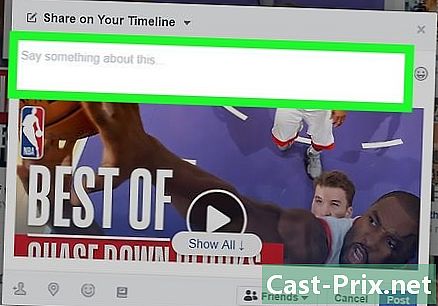Kā saglabāt attēlus PNG formātā
Autors:
John Stephens
Radīšanas Datums:
21 Janvārī 2021
Atjaunināšanas Datums:
27 Jūnijs 2024

Saturs
- posmi
- 1. daļa Lejupielādējiet attēlu internetā
- 2. daļa Pārveidojiet lejupielādēto attēlu
- 3. daļa Pārveidojiet datorā jau saglabātu attēlu
PNG faila formāts ( portatīvā tīkla grafika) ir populārs attēlu formāts, ko izmanto grafikā. Ja jums ir attēlu fails JPEG vai GIF formātā, varat izmantot jebkuru grafiskās rediģēšanas lietojumprogrammu, lai to pārveidotu PNG formātā.
posmi
1. daļa Lejupielādējiet attēlu internetā
-

Atveriet savu iecienīto meklētājprogrammu. Veiciet dubultklikšķi uz darbvirsmas pārlūka ikonas vai pārejiet pie nākamās darbības, ja jums ir noklusējuma pārlūks. -

Meklēt internetā PNG failu. Tas var būt modificēts attēls, pilnīgi tukšs PNG fails vai iecienītā fotoattēla PNG apmale. Ja izmantojat Google Chrome, vienkārši ierakstiet to, ko vēlaties lejupielādēt PNG formātā, un dodieties uz cilni tēlainība. Ja izmantojat Yahoo, ierakstiet lejupielādējamo failu PNG formātā un atlasiet cilni tēlainībatāpat kā Google. Tas pats attiecas uz Bingu. Uz Imgur vienkārši ierakstiet kaut ko, un attēli tiks parādīti uzreiz.- Ņemiet vērā: ja pēc vaicājuma Google, Yahoo vai Bing pievienojat "attēlus", attēli tiks parādīti automātiski.
- Pieprasījuma beigās neaizmirstiet pievienot PNG, lai tiktu parādīti tikai PNG faili.
- Noklikšķiniet uz PNG faila, kuru vēlaties izmantot. Ja redzat baltu un pelēku rūtainu rakstu pirms ka jūs nenoklikšķināt uz attēla, tas nozīmē, ka tas nav PNG fails. Citās platformās tas tiks parādīts ar aizmugurē esošajiem baltajiem un pelēkajiem kvadrātiem, kas noteikti nav tas, ko vēlaties. Tā vietā meklējiet PNG ar vienkāršu baltu fonu.

- Lai uzzinātu attēla lielumu, virziet to virs peles kursora (Google tīklā).
-

Pagaidiet, līdz tiek parādīts attēls. Pirmoreiz noklikšķinot uz PNG, jums būs jāgaida apmēram 5 sekundes, līdz pazūd vienkāršais baltais fons. Ņemiet vērā, ka parasti, kad noklikšķināt uz faila, parādās balts un pelēks fons. Tas ir nepieciešams, lai tas parādītu caurspīdīgu fonu, nevis tikai attēlu ar vienkāršu baltu fonu.- Vispirms attēls tiks rādīts ar viszemāko iespējamo kvalitāti, bet pēc pilnīgas ielādes tas būs visaugstākajā kvalitātē, kādu var atrast jūsu meklētājprogramma.
-
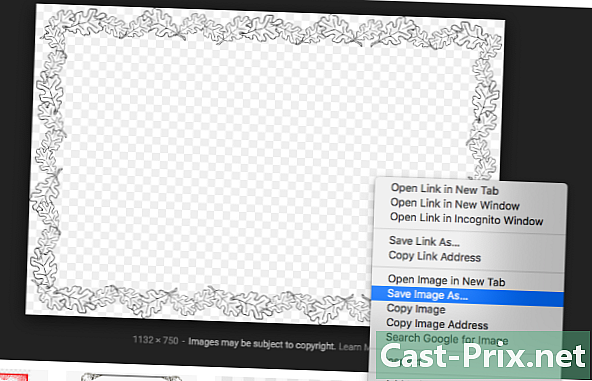
Ar peles labo pogu noklikšķiniet uz attēla. atlasīt Saglabāt attēlu kā. Noklikšķinot uz šīs opcijas, tā kļūs zila. -
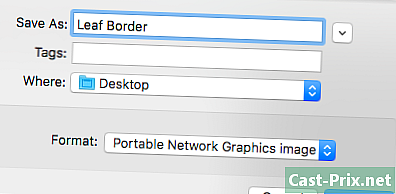
Pārdēvējiet attēla failu. Tas palīdzēs jums to atrast vēlāk. Tomēr šī darbība nav obligāta, jo jūs varat saglabāt tā noklusējuma vārdu.- Noteikti pārdēvējiet failu pareizi. Ja augšupielādējat sarkanā koka attēlu rudenī, izvairieties no tā nosaukšanas par “Ziemassvētku eglīti”, lai sevi vairāk nemulsinātu.
- Dažreiz, jo mazāk jūs darāt, jo labāk. PNG failu var vienkārši nosaukt par "PNG1", ja tas ļauj jums to atrast ātrāk.
-

Pievienojiet failā tagus. Tagi ļauj pievienot papildu aprakstošu slāni, lai atvieglotu PNG meklēšanu. Izvēlieties tagus, kas saistīti ar attēla krāsu, tā lielumu, lielumu un atrašanās vietu datorā. -

Atlasiet dublējuma mapi. Šis ir vissvarīgākais solis, jo nosaukumi un tagi jums nepalīdzēs, ja meklējat nepareizā mapē! Birojs, mape dokumenti vai mapi Lejupielādes ir ideāli piemēroti lejupielādēto failu dublēšanai, ja vien tie nav paredzēti projektam, kuram jums ir speciāla mape. -

Izvēlieties attēla formātu. Šis solis nebūs nepieciešams, ja vēlaties PNG vai JPG. Jums būs jāizvēlas formāts tikai tad, ja tas ir visiem jūsu failiem vai noteiktam failam. Tādējādi lejupielāde netiks saglabāta kā file.exe vai.pdf. Ir vienkārši noderīgi atvērt PNG! -

Noklikšķiniet uz pogas ieraksts. Ja attēls tiek saglabāts citā, nevis .png formātā, meklējiet citu PNG vai mēģiniet noskaidrot, kas ir nepareizi.
2. daļa Pārveidojiet lejupielādēto attēlu
-

Atveriet attēlu rediģēšanas programmu. Tas var būt Paint operētājsistēmā Windows vai Paintbrush Mac. Veiciet dubultklikšķi uz darbvirsmas lietojumprogrammas ikonas (ja tā atrodas uz darbvirsmas) vai noklikšķiniet uz tās savu programmu sarakstā. -
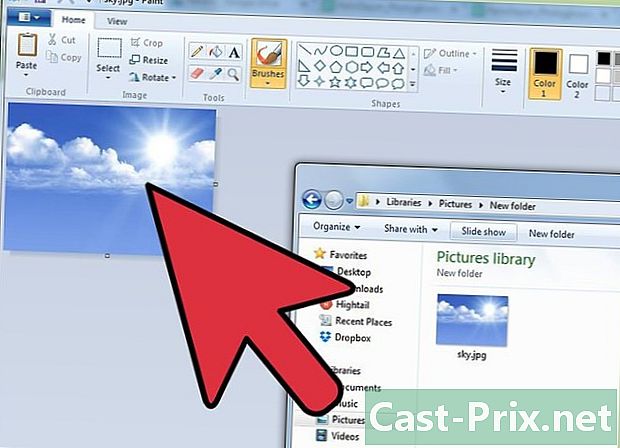
Atlasiet saglabāto attēlu. Dodieties uz saglabātā attēla atrašanās vietu. Noklikšķiniet uz tā un pēc tam velciet to uz lietojumprogrammas logu, lai to atvērtu. -

Rediģējiet attēlu. Ja vēlaties, pirms saglabāšanas PNG formātā varat mainīt attēla izmērus. Jūs pat varat pievienot ierakstus, izmantojot savas programmatūras anotācijas rīku. Ņemiet vērā, ka šī darbība nav obligāta. -

Saglabājiet attēlu kā PNG. Noklikšķiniet uz fails lietojumprogrammas augšējā kreisajā stūrī un izvēlieties Saglabāt kā.- Ievadiet faila nosaukumu, laukā ierakstot vajadzīgo vārdu Faila nosaukums.
- Attiniet lauku tips zem lauka Faila nosaukums lai parādītu visus atlasītos attēlu formātus.
- izvēlēties PNG pēc tam noklikšķiniet uz ieraksts. Fails tiks saglabāts tajā pašā direktorijā kā oriģināls, bet PNG formātā.
3. daļa Pārveidojiet datorā jau saglabātu attēlu
-

Atrodiet attēlu. Izmantojot failu pārlūku, dodieties uz attēla vietu, kuru vēlaties konvertēt uz PNG. Kad attēls ir lokalizēts, turiet logu atvērtu. -
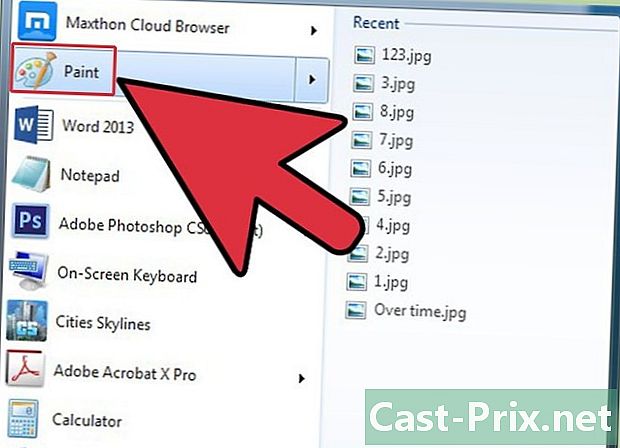
Atveriet attēlu rediģēšanas programmu. Piemēram, jūs varat atvērt programmu Paint, ja izmantojat Windows datoru, vai Paintbrush, ja izmantojat Mac. Veiciet dubultklikšķi uz lietojumprogrammas ikonas uz darbvirsmas vai noklikšķiniet uz tās savu programmu sarakstā. -

Atveriet saglabāto attēlu. Dodieties uz logu, kur atrodas attēls. Noklikšķiniet uz attēla un velciet un nometiet lietojumprogrammu, lai to atvērtu. -

Rediģējiet attēlu. Pirms saglabāšanas ir iespēja rediģēt attēlu (piemēram, varat mainīt tā izmēru vai pievienot e, izmantojot iebūvēto anotācijas rīku). Tas viss ir atkarīgs no rezultāta, kuru meklējat. -

Saglabājiet attēlu kā PNG. Lietojumprogrammas loga augšējā labajā stūrī noklikšķiniet uz fails tad tālāk Saglabāt kā.- Laukā ievadiet faila nosaukumu, kuru vēlaties izmantot Faila nosaukums.
- Noklikšķiniet uz nolaižamās izvēlnes tips zem lauka Faila nosaukums lai parādītu visus pieejamos attēlu formātus.
- izvēlēties PNG pēc tam noklikšķiniet uz ieraksts. Jaunais fails tiks saglabāts PNG formātā tajā pašā mapē kā oriģināls.